
Si quieres bajar el volumen de tu música cuando haya una parte hablada en tu montaje de vídeo o audio, puede que estés pensando en aplicar fotogramas clave. Como la tarea puede volverse un engorro, sobre todo en audios muy largos, existe una técnica que lo hace automáticamente: el audio ducking.
No, no tiene nada que ver con patos, sino con la traducción de “agachar” en español. Sería, por tanto, una técnica para “agachar el audio” automáticamente cuando encuentre en otra pista una parte hablada, por ejemplo. Esto se puede hacer en casi todos los editores de vídeo y audio avanzados. Entre ellos, por supuesto, está DaVinci Resolve, así que vamos a ver cómo se hace en este programa.
Paso 1. Activar la escucha en la pista con música
Primeramente nos vamos a ir a la página de Fairlight y ahora nos vamos a ir a la dinámica de la pista de audio donde tengamos la música, haciendo doble clic. Se nos abrirá una ventana en la que podemos aplicar una compresión, un expansor, una puerta y también un limitador.
Pues bien, en la dinámica de este audio, lo que vamos a hacer es activar el compresor y luego la opción de «escuchar». Cuando activamos esta opción, esta pista se va a activar en una cadena lateral, un sidechain, que lo que hace es, por así decirlo, esperar a que se reproduzca otro audio para atenuarse, según los valores que tengamos puestos de compresión.
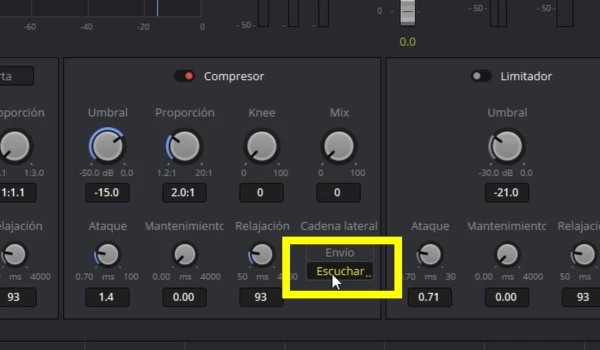
Paso 2. Activar el envío en la pista con voz
Seguidamente, nos vamos a ir a la dinámica de la pista de audio donde tengamos nuestros clips de voz, haciendo doble clic en la dinámica. Aquí, vamos a activar el envío. Con esto lo que hacemos es decirle al programa que tenga en cuenta el audio de esa pista para bajar el volumen de la pista donde activamos previamente esa escucha.
Luego, tenemos que irnos de nuevo a la pista de la música y entrar en la dinámica, para cambiar el umbral de compresión (o atenuación, en este caso). Con esto lo que estamos haciendo es tener en cuenta el número de decibelios a partir del cual va a empezar a trabajar el compresor. Pero en este caso nos sirve para tener en cuenta un número de decibelios a partir del cual debe empezar a trabajar la atenuación de volumen. Así que tendremos que ir ajustándolo según el volumen que tengamos hasta que empecemos a percibir una bajada del volumen.
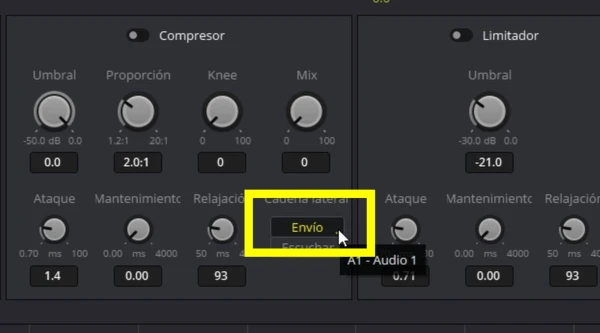
Además, la velocidad de bajada y de subida se puede cambiar. Si nos vamos de nuevo a Fairlight, y nos vamos a la dinámica del audio donde tengamos la escucha activa, podemos cambiar el número de milisegundos a partir del cual queremos que empiece esta atenuación, y el número de milisegundos a partir del cual queremos que se relaje esta atenuación. Si aumentamos el número de milisegundos en la relajación lo que haremos es que las pausas que sean menores que esa duración en milisegundos se tendrán en cuenta para no levantar el volumen de nuevo
Y también podemos cambiar el ataque, es decir, podemos aumentar o disminuir el tiempo que va a tardar en milisegundos en disminuir el volumen de la música. Y la ventaja que tenemos con esto es que si colocamos los clips con el audio de la voz en otro punto de la línea de tiempo, el volumen de la pista de escucha bajará automáticamente, sin necesidad de aplicar fotogramas clave.
Adquiere las herramientas de trabajo de Creatubers
Equípate para tu proyecto creativo y me ayudarás con una pequeña comisión de afiliado. No pagarás de más, sino que los proveedores dejarán de recibir una pequeña parte para dársela a Creatubers.


0 comentarios en "Cómo atenuar el volumen de música con voz en DaVinci Resolve"